Det är sällsynt att ha problem med att ladda ner digital musik från iTunes Store till iPhone, men saker kan och går fel då och då. Om du använder en iPhone för att köpa låtar kan det hända att nedladdningen avbryts innan den är klar.
Instruktionerna i den här artikeln gäller för iPhones med iOS 12 eller iOS 11.
Anledningar till nedladdningar avbryts på iPhone
Ett avbrott under nedladdning av iTunes Store kan hända av olika skäl, inklusive:
- IPhone tappar internetanslutningen: Det här är den mest troliga anledningen till att låten inte laddas ner korrekt. Du kan sluta med en partiell låt eller ingenting alls.
- Ett problem med iTunes Store-servrarna: Apples servrar är sällan nere, men det kan hända. Ett problem med en server kan avsluta anslutningen till iTunes Store.
- En oväntad iOS-omstart: Om iPhone plötsligt startar om under en nedladdning kan låten inte laddas ned helt.
- Internetanslutningen går långsamt eller så har Wi-Fi-routern problem: Om din internetanslutning saktar ner eller om din Wi-Fi-router tappar synkronisering under en nedladdning av en låt kan resultatet bli en misslyckad nedladdning av låten.
Så här återupptar du en misslyckad nedladdning av låten på iPhone
För att starta om en misslyckad nedladdning av låten:
-
Öppna iTunes Store app på iPhone.
-
Tryck Mer.
-
Tryck nedladdningar för att visa innehåll från iTunes Store som inte överfördes till enheten.
-
Tryck på pilen bredvid en nedladdning för att starta om den.
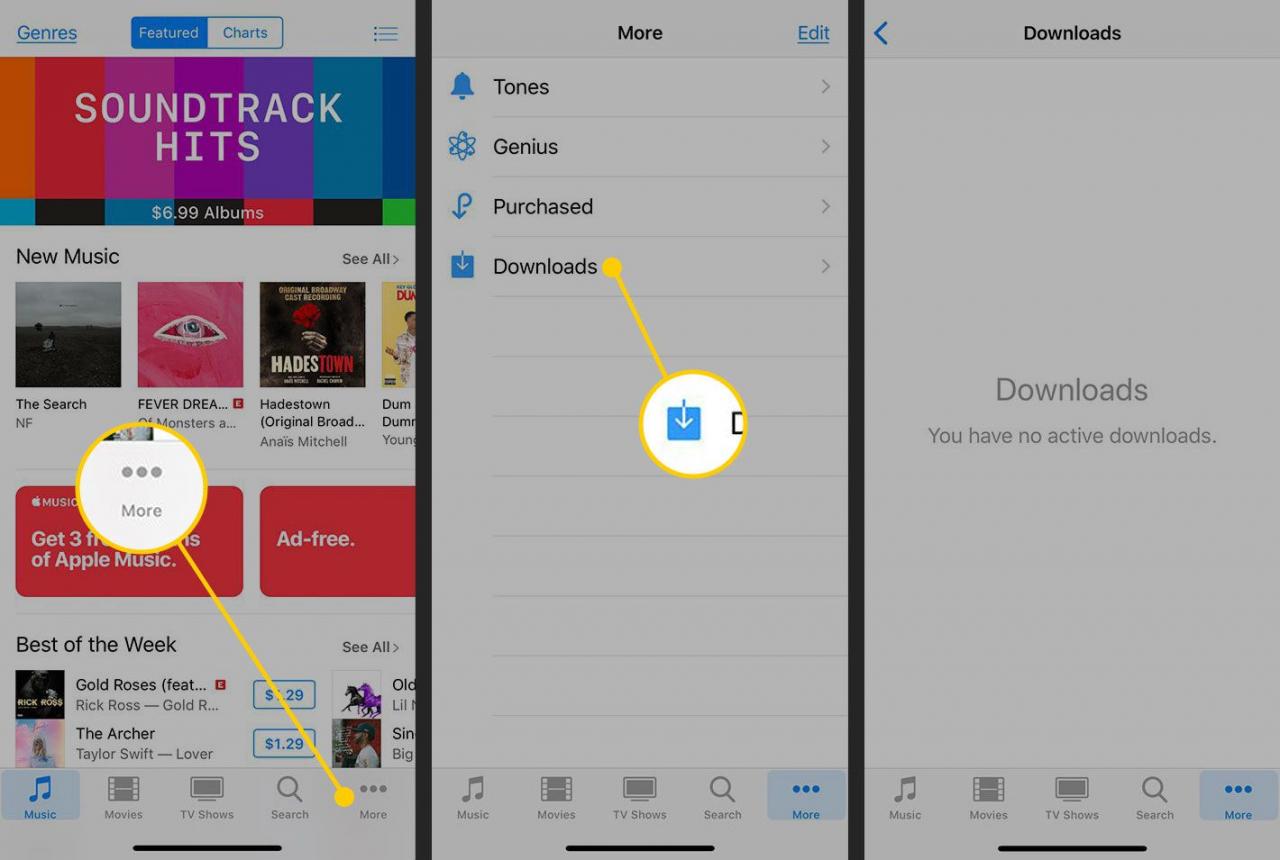
Om dessa steg inte löser nedladdningsproblemet startar du om iPhone och upprepar processen. Om den misslyckade nedladdningen inte visas i listan eller om du inte kan fixa den trasiga nedladdningen, antingen rapportera problemet till Apple personligen på en Apple Store eller använd iTunes på en dator.
Använd iTunes på en dator för att fixa en nedladdning
Om du synkroniserar din iPhone med iTunes på en dator, fixa en avbruten nedladdning genom att använda iTunes-programvaran för att synkronisera låten till iPhone. Öppna iTunes på din dator, välj musik från menyn i det övre vänstra hörnet och välj sedan HITTA BUTIK från alternativen högst upp på skärmen. Gå sedan till menyraden, välj konto, och välj Sök efter tillgängliga nedladdningar.
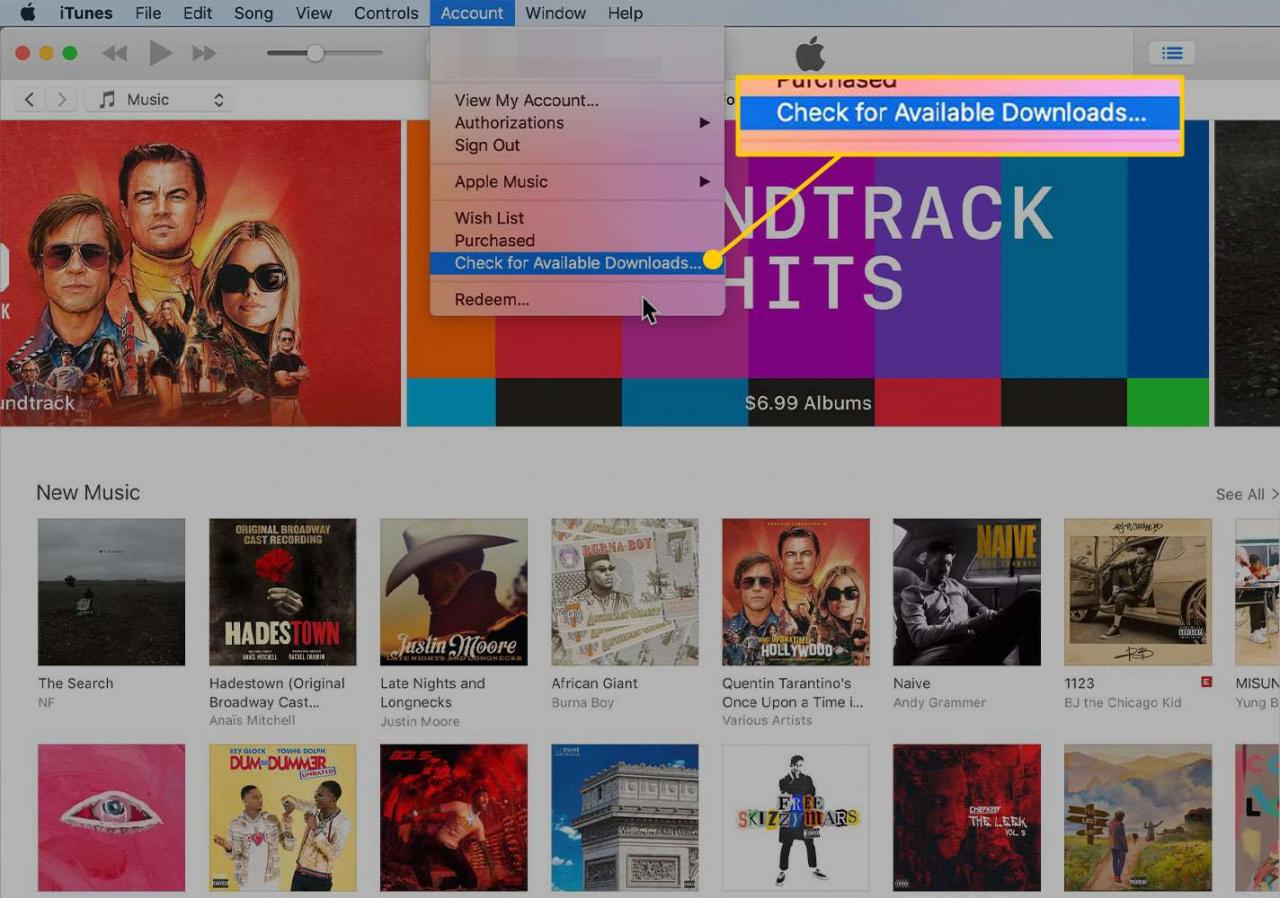
Om det inte finns några tillgängliga nedladdningar, kontrollera dina kontouppgifter i iTunes för att bekräfta att du har köpt låten och begära support.
-
Gå till konto och välj Visa mitt konto.
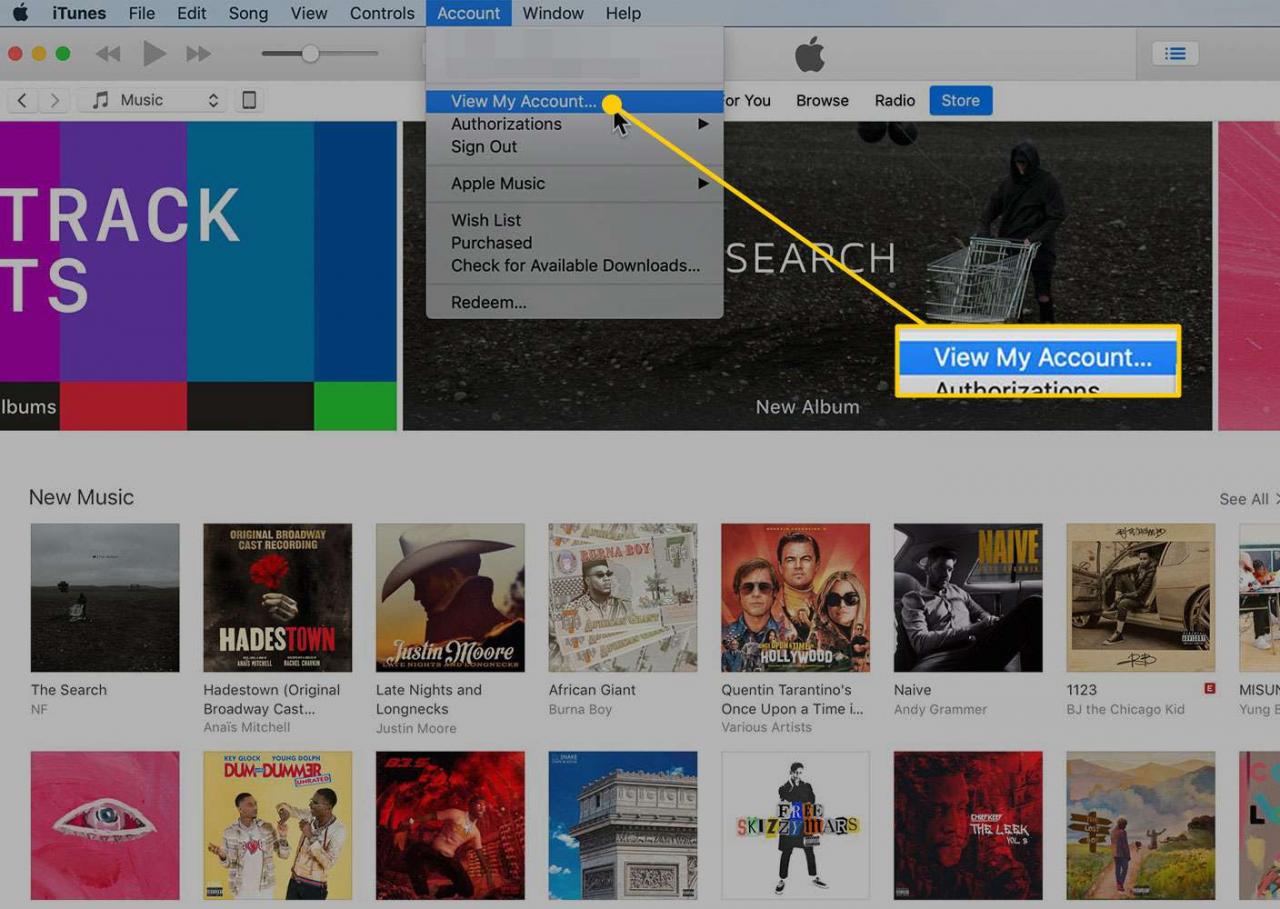
-
Ange ditt Apple-ID-namn och lösenord.
-
i Kontoinformation skärm, gå till Köphistorik avsnitt och välj Se Allt.
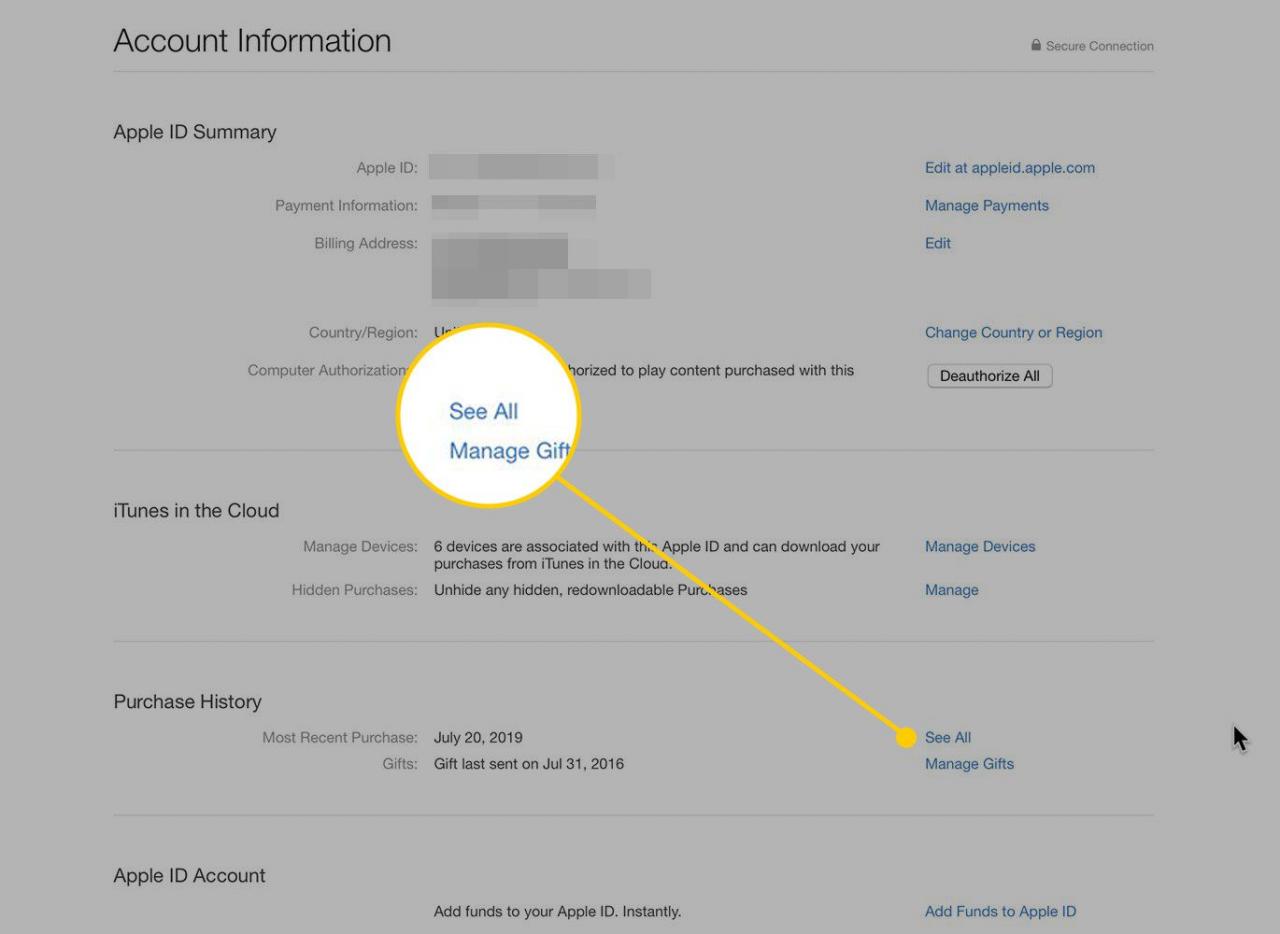
-
Välj låten som inte laddades ner ordentligt och välj Mer.
Listan över inköp är i omvänd kronologisk ordning.
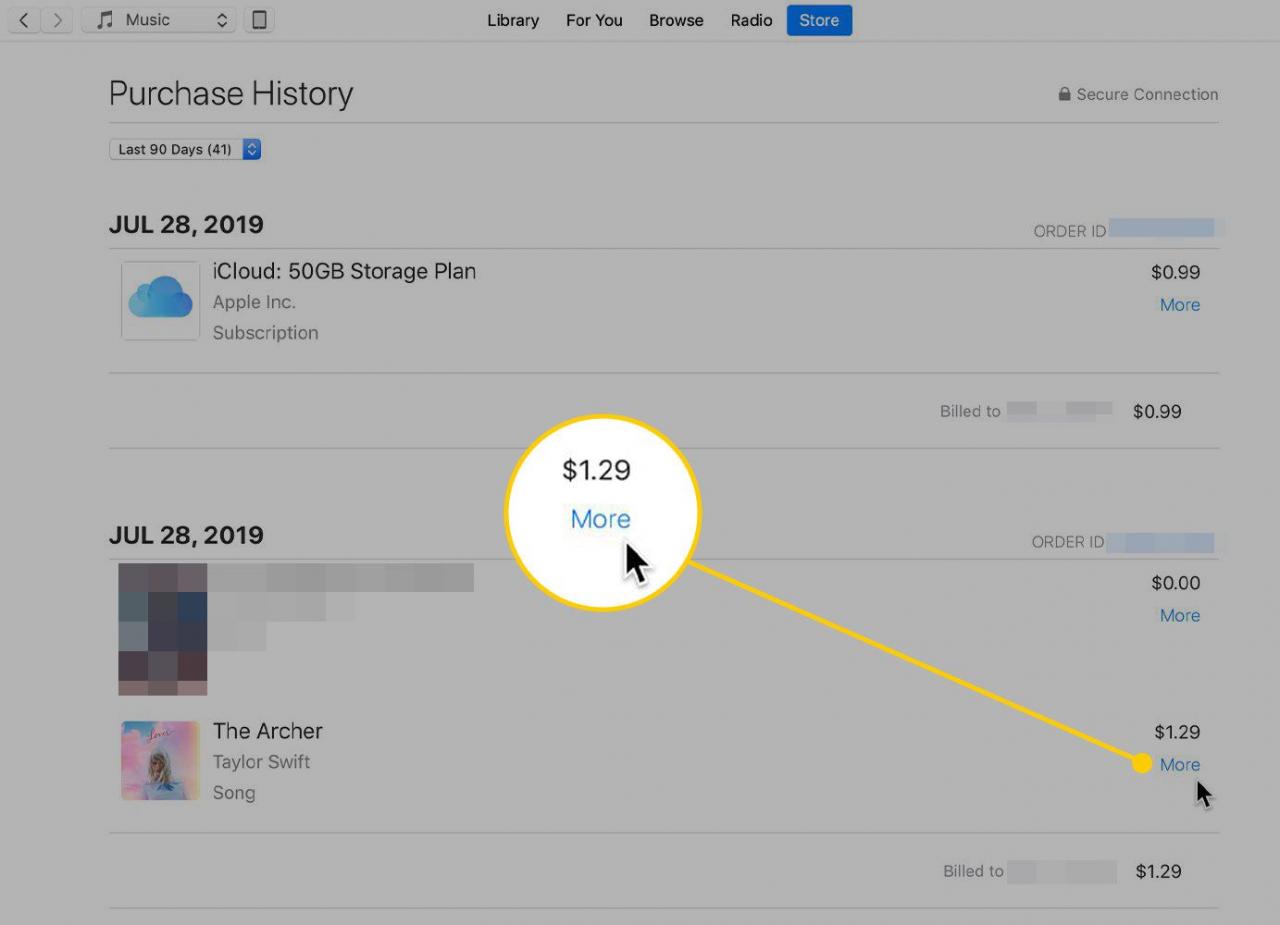
-
Välja Rapportera ett problem.
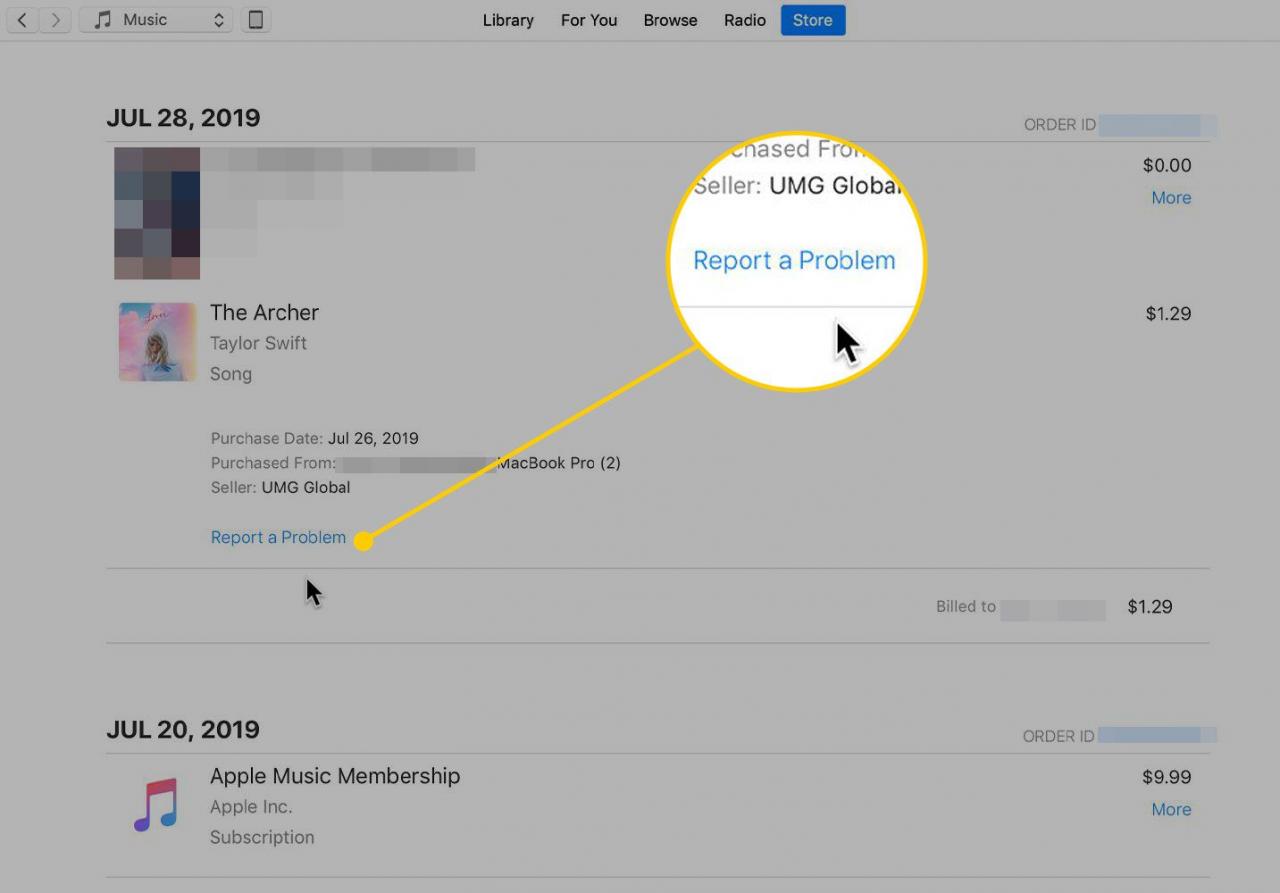
-
Välj Välj problem rullgardinspilen och välj Objektet laddades inte ner eller hittades inte.
-
Skriv en kort förklaring av problemet och välj sedan Skicka.
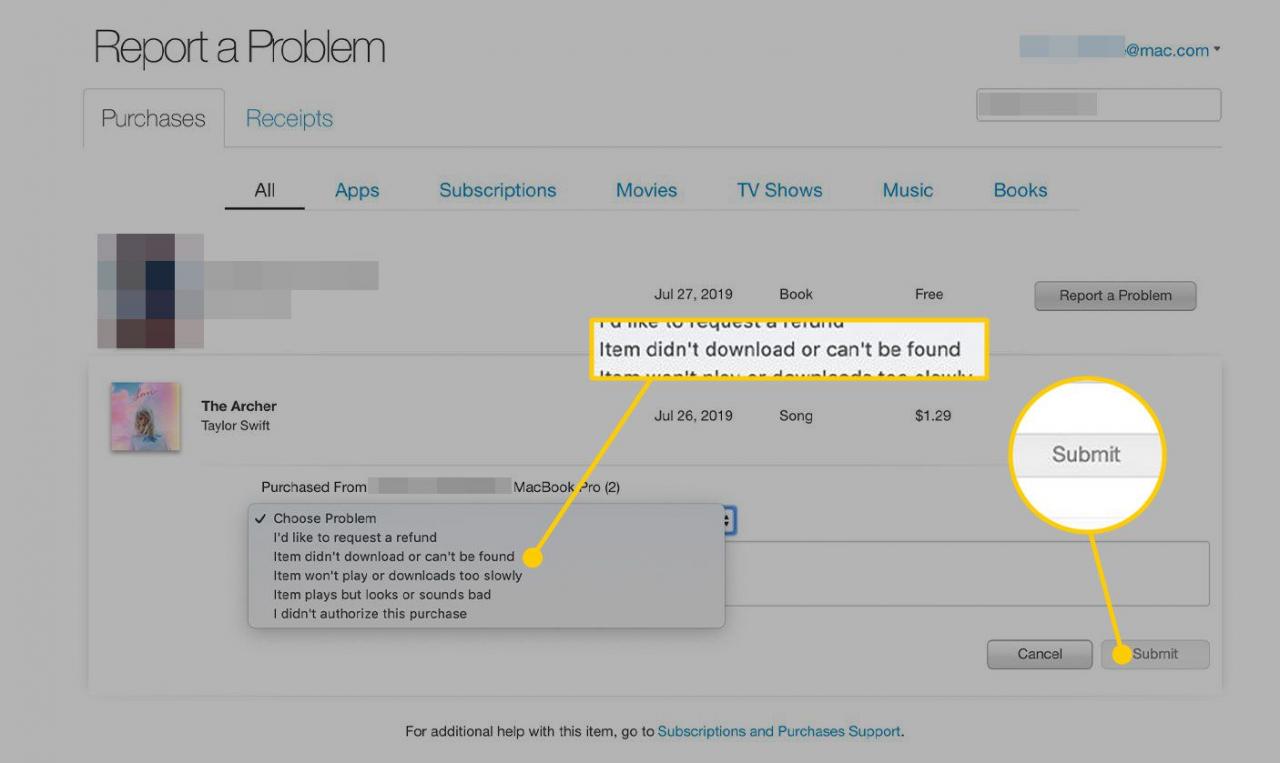
-
Ditt problem skickas till Apple Support och du kommer att få ett svar, men inte omedelbart.
